
Bluetooth ist das am häufigsten verwendete Tool zum Übertragen von Dateien. Es kann die Kommunikationsentfernung zwischen Computern und Mobiltelefonen verkürzen. Es kann Dateien auch dann übertragen, wenn kein Netzwerk vorhanden ist. Viele Benutzer wissen nicht, wie sie die Bluetooth-Funktion auf Laptops unter Windows 8 aktivieren können? Tatsächlich ist die Methode zum Einschalten sehr einfach. Im Folgenden erläutert der Herausgeber die Bedienung beim Einschalten von Bluetooth am Notebook.
Wenn es um die Bluetooth-Funktion geht, fallen mir als Erstes Mobiltelefone ein. Mittlerweile verfügen nicht nur Mobiltelefone über eine Bluetooth-Funktion, sondern auch viele Computer verfügen über eine Bluetooth-Funktion erreicht werden. Wie kann man jedoch Bluetooth auf dem Computer unter Win8 aktivieren? Als Nächstes teilt Ihnen der Redakteur die Bedienungsfähigkeiten zum Einschalten von Laptop-Bluetooth mit.
So schalten Sie Bluetooth auf dem Laptop ein
Ziehen Sie die Maus nach unten in die rechte untere Ecke und klicken Sie auf „Einstellungen“.
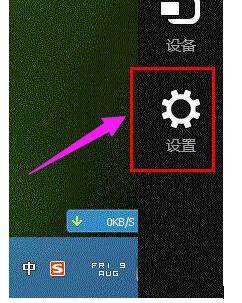
Laptop-Bluetooth-Diagramm-1
Wählen Sie, um die Computereinstellungen zu ändern.
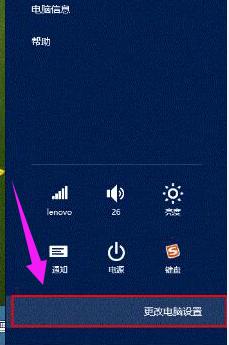
Notebook-Bild-2
Wählen Sie den Flugmodus oder schalten Sie WLAN und Bluetooth separat aus.
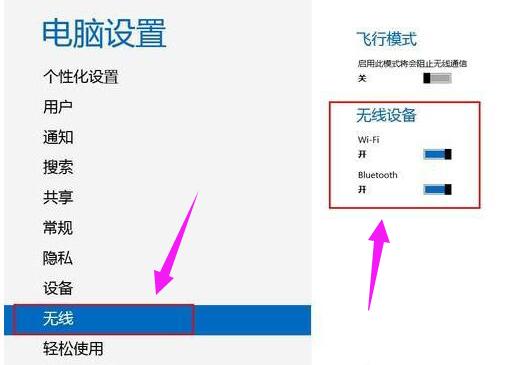
Laptop-Bluetooth-Diagramm-3
Das Obige zeigt das Bedienerlebnis beim Einschalten von Notebook-Bluetooth. Wer wissen möchte, wo sich das Bluetooth von Win8.1-Notebooks befindet und wie man die Bluetooth-Funktion einschaltet, kann einen Blick darauf werfen.
Das obige ist der detaillierte Inhalt vonSo aktivieren Sie die Bluetooth-Funktion Ihres Notebooks.. Für weitere Informationen folgen Sie bitte anderen verwandten Artikeln auf der PHP chinesischen Website!




